உள்ளடக்க அட்டவணை
எக்செல் CHAR செயல்பாடு (ஒரு உரை செயல்பாடு ) சரியான எண்ணை உள்ளீடாகக் கொடுக்கும்போது ஒரு குறிப்பிட்ட எழுத்தைக் கொடுக்கும். சில எழுத்துக்களைக் கண்டுபிடிப்பது கடினம், CHAR செயல்பாட்டைப் பயன்படுத்தி இந்த எழுத்துகளை எளிதாகச் செருகலாம். 1 முதல் 255 வரை உள்ள எந்த எண்ணிலும் உங்கள் கணினியில் ASCII இன் படி ஒரு எழுத்து ஒதுக்கப்பட்டுள்ளது.
தகவல் பரிமாற்றத்திற்கான அமெரிக்க சிஸ்டம் குறியீடு அல்லது ASCII என்பது டிஜிட்டல் தகவல்தொடர்புகளில் பயன்படுத்தப்படும் எழுத்து குறியாக்க தரநிலை. CHAR செயல்பாட்டில் உள்ளிடக்கூடிய ஒவ்வொரு எழுத்துக்கும் ஒரு தனிப்பட்ட முழு எண் ஒதுக்கப்பட்டுள்ளது. எழுத்து ஒரு எண், எழுத்துக்கள், நிறுத்தற்குறிகள், சிறப்பு எழுத்துகள் அல்லது கட்டுப்பாட்டு எழுத்துகளாக இருக்கலாம். எடுத்துக்காட்டாக, [காற்புள்ளி]க்கான ASCII குறியீடு 044 ஆகும். a-z என்ற சிறிய எழுத்துக்கள் 097 முதல் 122 வரையிலான ASCII மதிப்புகளைக் கொண்டுள்ளன.
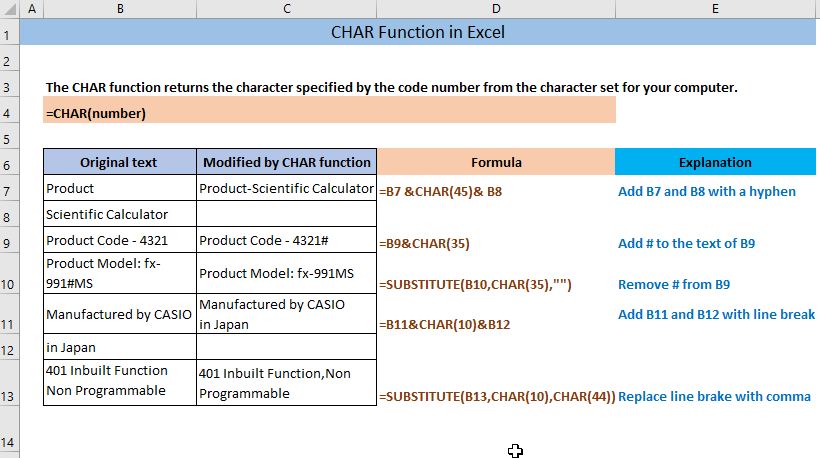
📂பயிற்சிப் புத்தகத்தைப் பதிவிறக்கவும்
CHAR Function.xlsx இன் பயன்கள்
CHAR செயல்பாட்டிற்கான அறிமுகம்
♦ குறிக்கோள்
CHAR செயல்பாடு உங்கள் கணினிக்கான எழுத்துக்குறி தொகுப்பிலிருந்து குறியீட்டு எண்ணால் குறிப்பிடப்பட்ட எழுத்தை வழங்குகிறது.
♦ தொடரியல்
CHAR(number)
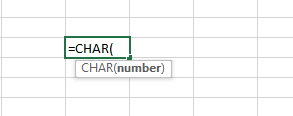
♦ வாத விளக்கம்
| தேவை/விரும்பினால் | விளக்கம் |
|---|---|
| எண் | தேவை | <16 ஒரு குறிப்பிட்ட எழுத்துக்கு 1 முதல் 255 வரையிலான எண் ஒதுக்கப்பட்டுள்ளது
♦ வெளியீடு
CHAR சார்பு வாதமாக கொடுக்கப்பட்ட எண்ணின் அடிப்படையில் ஒரு எழுத்தை வழங்கும்.
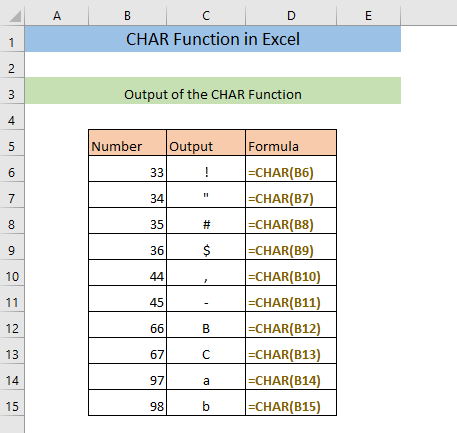
♦ கிடைக்கும் தன்மை
இது செயல்பாடு ஆஃபீஸ் 2010 இல் அறிமுகப்படுத்தப்பட்டது. 2010 ஆம் ஆண்டு முதல் எந்த அலுவலக பதிப்பிலும் இந்தச் செயல்பாடு உள்ளது.
6 Excel இல் CHAR செயல்பாட்டைப் பயன்படுத்துவதற்கான பொருத்தமான எடுத்துக்காட்டுகள்
இப்போது CHAR செயல்பாட்டைப் பயன்படுத்துவதற்கான சில எடுத்துக்காட்டுகளைப் பார்ப்போம். செயல்பாடு மற்றும் அதன் பயன்பாடுகளை இன்னும் தெளிவாகப் புரிந்துகொள்ள உதவுகிறது.
1. CHAR செயல்பாட்டைப் பயன்படுத்தி இரண்டு சரங்களைச் சேர்க்கவும்
நீங்கள் CHAR செயல்பாட்டைப் பயன்படுத்தி இரண்டு வெவ்வேறு சரங்களைச் சேர்க்கலாம்.
➤ பின்வரும் சூத்திரத்தை வெற்று கலத்தில் உள்ளிடவும் ( C7 ),
=B7 &CHAR(45)& B8 சூத்திரம் கலத்தின் சரங்களை B7 மற்றும் B8 ஐ ஹைபனுடன் சேர்த்து C7 கலத்தில் திரும்பக் கொடுக்கும். இரண்டு சரங்களை ஹைபனைக் காட்டிலும் வேறு ஏதேனும் எழுத்துடன் சேர்க்க விரும்பினால், நீங்கள் வேறு குறியீட்டைச் செருக வேண்டும். எடுத்துக்காட்டாக, நீங்கள் சரங்களை கமாவால் இணைக்க விரும்பினால், 44 ஐக் குறியீடாக அல்லது 32 இடைவெளிக்கு
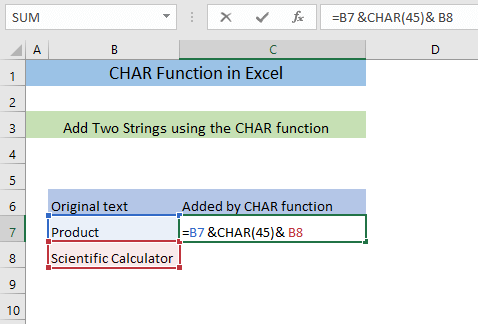 செருக வேண்டும். 3>
செருக வேண்டும். 3>
➤ ENTER
ஐ அழுத்தவும், இதன் விளைவாக, செல் C7 இல் உள்ள இரண்டு சரங்களையும் ஹைபன் மூலம் இணைக்கப் பெறுவீர்கள்.
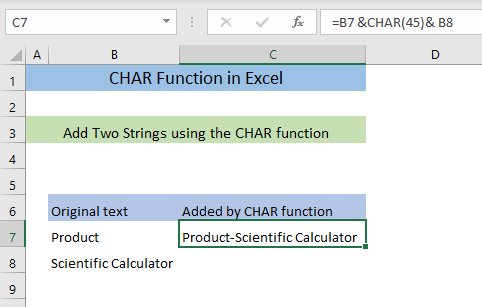
2. சரத்தில் எழுத்தைச் சேர்க்கவும்
நீங்கள் CHAR செயல்பாட்டின் மூலம் ஒரு சரத்தில் ஒரு எழுத்தையும் சேர்க்கலாம். பின்வரும் எடுத்துக்காட்டில் தயாரிப்புக் குறியீட்டுடன் # ஐச் சேர்க்க விரும்புகிறோம். அதைச் செய்ய,
➤ பின்வரும் சூத்திரத்தை காலியான கலத்தில் உள்ளிடவும்( C7 ),
=B6&CHAR(35) சூத்திரம் # (எழுத்து குறியீடு 35<2) சேர்க்கும்>) B6 என்ற கலத்தின் உரைக்குச் சென்று C7 கலத்தில் திரும்பும்.
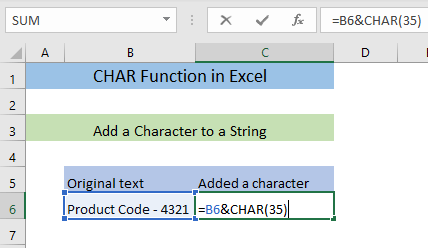
➤ ENTER <2ஐ அழுத்தவும்
இதன் விளைவாக, C7 கலத்தில் உள்ள உரையில் # எழுத்து சேர்க்கப்பட்டுள்ளதைக் காண்பீர்கள்.
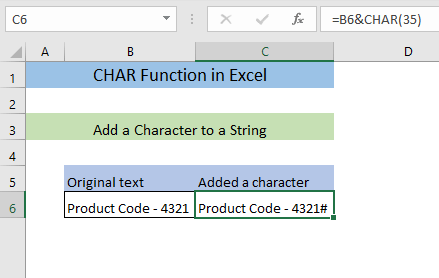 3>
3>
3. சரத்திலிருந்து எழுத்தை அகற்று
நீங்கள் CHAR செயல்பாடு மற்றும் சப்ஸ்டிட்யூட் செயல்பாடு ஆகியவற்றின் உதவியுடன் சரத்திலிருந்து ஒரு எழுத்தை அகற்றலாம். B7 ,
➤ கலத்தின் சரத்திலிருந்து # எழுத்தை அகற்ற C7 ,
சூத்திரத்தை உள்ளிடவும் =SUBSTITUTE(B7,CHAR(35),"") இங்கே, CHAR செயல்பாடு 35 மற்றும் என்ற குறியீட்டிற்கு # எழுத்தைக் கொடுக்கும் SUBSTITUTE செயல்பாடு B7 கலத்தில் உள்ள எழுத்தை காலியான சரத்துடன் மாற்றுவதன் மூலம் அகற்றும்.
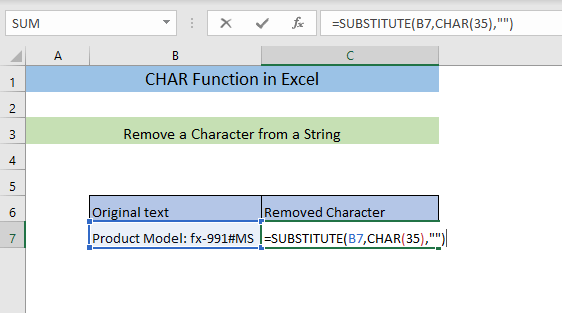
➤ ENTER <2ஐ அழுத்தவும்>>>>>>>>>>>>>>>>>>>>>>>>>>>>>>>>>>>> CHAR செயல்பாட்டின் பயன்பாடானது, ஒரு வரி முறிவுடன் இரண்டு சரங்களைச் சேர்க்க இந்தச் செயல்பாட்டைப் பயன்படுத்தலாம். அதைச் செய்ய,
➤ கலத்தில் C7 ,
=B7&CHAR(10)&B8 சூத்திரத்தை உள்ளிடவும். செல் B7 மற்றும் செல் B8 கோடு முறிவின் எழுத்துக்குறி குறியீடு 10 .
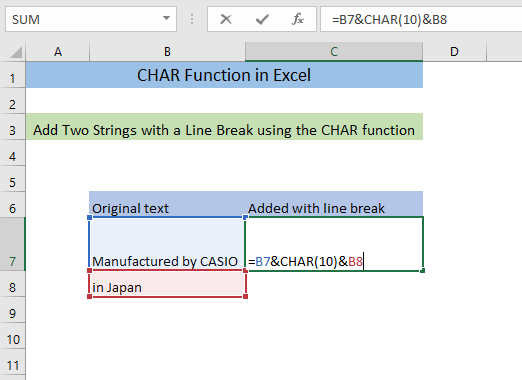
ஐ அழுத்தவும், அந்த இரண்டு கலங்களின் உரையும் ஒரு கலத்தில் ஒன்றாக இணைந்திருப்பதைக் காண்பீர்கள் C7 ஒரு வரி முறிவுடன்.
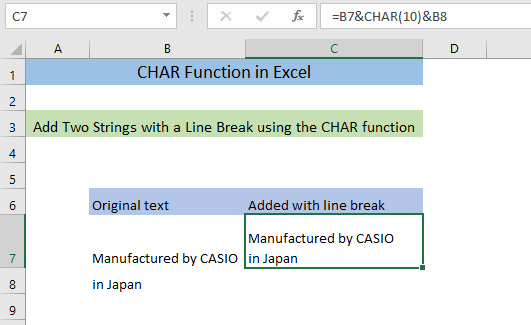
5. CHAR செயல்பாட்டின் மூலம் லைன் ப்ரேக்கை காற்புள்ளியால் மாற்றவும்
நீங்கள் லைன் பிரேக்கை மாற்றவும் SUBSTITUTE மற்றும் CHAR செயல்பாட்டை முழுவதுமாகப் பயன்படுத்தி வேறு எந்த எழுத்தும். இந்த எடுத்துக்காட்டில், வரி முறிவை கமாவால் மாற்றுவதைக் காண்போம். முதலில்,
➤ கலத்தில் C7 ,
=SUBSTITUTE(B7,CHAR(10),CHAR(44)) CHAR(10) <சூத்திரத்தை உள்ளிடவும் 2>பகுதிகள் ஒரு வரி முறிவை வழங்கும் மற்றும் CHAR(44) பகுதிகள் கமாவை வழங்கும். அதன் பிறகு, SUBSTITUTE செயல்பாடு வரி முறிவை கமாவுடன் மாற்றும்.
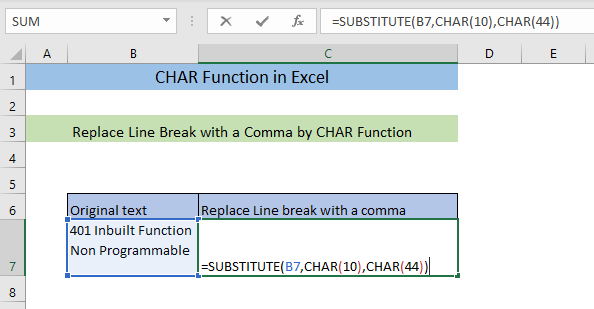
➤ ENTER
<0ஐ அழுத்தவும்>இதன் விளைவாக, வரி முறிவு காற்புள்ளியால் மாற்றப்பட்டிருப்பதைக் காண்பீர்கள். 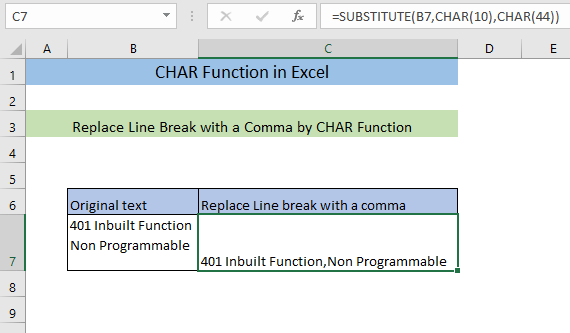
6. எழுத்துகளின் பட்டியலை உருவாக்குவதற்கான CHAR செயல்பாடு
நீங்கள் CHAR செயல்பாட்டின் உதவியுடன் ASCII குறியீடு மற்றும் தொடர்புடைய எழுத்துகளின் பட்டியலை உருவாக்க முடியும். முதலில்,
➤ பின்வரும் சூத்திரத்தைத் தட்டச்சு செய்யவும்
=CHAR(ROW()) சூத்திரம் முதல் எழுத்தை வழங்கும்.
➤ <1ஐ அழுத்தவும்> ஐ உள்ளிட்டு, அந்த கலத்திலிருந்து 255வது கலத்திற்கு செல்லை இழுக்கவும்.
இதன் விளைவாக, எழுத்துகளின் முழுமையான பட்டியலைப் பெறுவீர்கள். கீழே உள்ள படத்தில் அந்தப் பட்டியலின் ஒரு பகுதியைக் காட்டியுள்ளேன். பயிற்சி Excel கோப்பில் முழுமையான பட்டியலைப் பெறுவீர்கள்.
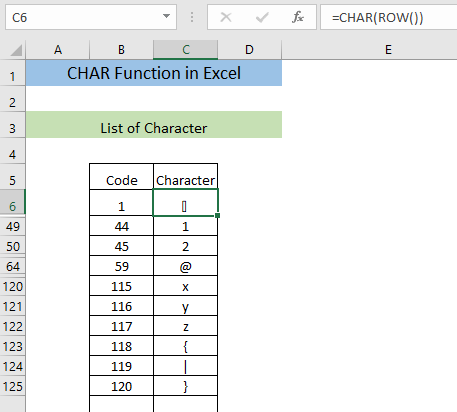
💡CHAR செயல்பாட்டைப் பயன்படுத்தும் போது நினைவில் கொள்ள வேண்டியவை
📌 இடையில் ஒரு எண்ணை உள்ளிட வேண்டும் CHAR செயல்பாட்டிற்கு 1 முதல் 255 வரை. இல்லையெனில், சூத்திரம் #மதிப்பைக் காண்பிக்கும்! பிழை.
📌 வெவ்வேறு இயக்க முறைமைகளில் குறியீடு வேறுபடலாம். எனவே, Linux அல்லது macOS போன்ற விண்டோஸ் இயங்குதளத்தை விட வேறு எந்த இயக்க முறைமையையும் நீங்கள் பயன்படுத்தினால், வெவ்வேறு எழுத்துகளுக்கான குறியீடு வேறுபட்டிருக்கலாம்.
📌 நீங்கள் எண் அல்லாத மதிப்பை உள்ளிட்டால் CHAR செயல்பாடு #மதிப்பு! பிழை.
📌 CODE செயல்பாடு தலைகீழ் CHAR செயல்பாடாக பயன்படுத்தப்படலாம், அதாவது மூலம் எந்த எழுத்தின் குறியீட்டையும் நீங்கள் கண்டறியலாம் குறியீடு . எடுத்துக்காட்டாக, =CODE(“A”) ஐ உள்ளிடவும், அது 65 ஐத் தரும்.
📌 CHAR செயல்பாடு அனைத்தையும் திரும்பப் பெற முடியாது பாத்திரங்கள். மேம்பட்ட எழுத்துகளுக்கு, நீங்கள் UNICHAR செயல்பாட்டைப் பயன்படுத்தலாம்.
முடிவு
CHAR <2 இன் பயன்பாடுகளை நன்கு புரிந்துகொள்ள இந்தக் கட்டுரை உங்களுக்கு உதவியிருக்கும் என நம்புகிறேன்> Excel இல் செயல்பாடு. செயல்பாடு குறித்து உங்களுக்கு ஏதேனும் குழப்பம் இருந்தால், கருத்து தெரிவிக்கவும். இந்தச் செயல்பாட்டின் கூடுதல் பயன்பாடுகள் உங்களுக்குத் தெரிந்தால், அதைப் பற்றி எனக்குத் தெரியப்படுத்தவும்.

